- Registriert
- 15.12.15
- Beiträge
- 43
Hi,
ich quäle mich seit Stunden damit auf meinem iPad Pro ein paar wichtige Dateien und Ordner herunter zu laden.
Folgendes:
Da mein Macbook schon langsam den Geist aufgibt (Keyboard teilweise hinüber), ich aber für die Uni arbeiten muss bzw. Lehrstoff am Macbook besitze, wollte ich diese heute gepackt in einer .zip Datei auf iCloud hochladen um mit diesen Dateien später auf meinem iPad Pro zu arbeiten.
Jetzt kommen mehrere Probleme zusammen:
1) iCloud lässt keine Ordner hochladen. Ich habe nämlich mehrere Lehrstoffordner wie (Sommersemester17, WinterSemester17, Pathologie etc.), in denen meine .PDF Dateien bzw. .word Dateien sind.
2) Daher habe ich sämtlich relevante Dateien und Unterodner in einen großen Ordner verpackt und komprimiert am Laptop.
3) Zwar lässt sich diese .zip Datei nun auf iCloud Drive hochladen, allerdings kann ich diese Datei am iPad Pro nicht öffnen.
Ich habe die .zip Datei zwar herunter geladen, sehe aber nicht wo sich die Datei auf meinem iPad Pro befindet?
4) Kann man denn auf dem iPad Pro nicht Dateien und Ordner so sortieren und bewegen wie auf einem stinknormalen PC oder Macbook? So wie "Lehrstoff Wintersemester 2017 > Modul 1 Prüfung Kardiologie > Vorlesung > Prof. XY"
Ich hab bis jetzt noch nicht heraus finden können, wie man denn bitte adäquat an einem iPad mit Dateien arbeiten kann? Es gibt ja nicht einmal die Funktion eines Ordners, geschweige wie man ordentlich seine Dateien (ich hab hunderte davon) sortieren kann?!
Kann mir da jemand mal helfen? Oder bin ich einfach schon Generation "too old" und check einfach den Stand der Technik heutzutage nicht mehr?
LG
ich quäle mich seit Stunden damit auf meinem iPad Pro ein paar wichtige Dateien und Ordner herunter zu laden.
Folgendes:
Da mein Macbook schon langsam den Geist aufgibt (Keyboard teilweise hinüber), ich aber für die Uni arbeiten muss bzw. Lehrstoff am Macbook besitze, wollte ich diese heute gepackt in einer .zip Datei auf iCloud hochladen um mit diesen Dateien später auf meinem iPad Pro zu arbeiten.
Jetzt kommen mehrere Probleme zusammen:
1) iCloud lässt keine Ordner hochladen. Ich habe nämlich mehrere Lehrstoffordner wie (Sommersemester17, WinterSemester17, Pathologie etc.), in denen meine .PDF Dateien bzw. .word Dateien sind.
2) Daher habe ich sämtlich relevante Dateien und Unterodner in einen großen Ordner verpackt und komprimiert am Laptop.
3) Zwar lässt sich diese .zip Datei nun auf iCloud Drive hochladen, allerdings kann ich diese Datei am iPad Pro nicht öffnen.
Ich habe die .zip Datei zwar herunter geladen, sehe aber nicht wo sich die Datei auf meinem iPad Pro befindet?
4) Kann man denn auf dem iPad Pro nicht Dateien und Ordner so sortieren und bewegen wie auf einem stinknormalen PC oder Macbook? So wie "Lehrstoff Wintersemester 2017 > Modul 1 Prüfung Kardiologie > Vorlesung > Prof. XY"
Ich hab bis jetzt noch nicht heraus finden können, wie man denn bitte adäquat an einem iPad mit Dateien arbeiten kann? Es gibt ja nicht einmal die Funktion eines Ordners, geschweige wie man ordentlich seine Dateien (ich hab hunderte davon) sortieren kann?!
Kann mir da jemand mal helfen? Oder bin ich einfach schon Generation "too old" und check einfach den Stand der Technik heutzutage nicht mehr?
LG



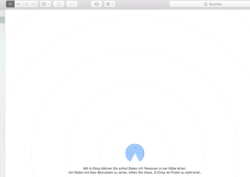
 Warum so kompliziert?
Warum so kompliziert?